Geo-replicatie inschakelen
In dit artikel wordt de replicatie van Azure-app Configuratiearchieven beschreven. U leert hoe u een replica maakt, gebruikt en verwijdert in uw configuratiearchief.
Zie Geo-replicatie in Azure-app Configuration voor meer informatie over het concept van geo-replicatie.
Vereisten
- Een Azure-abonnement - Een gratis abonnement maken
- We gaan ervan uit dat u al een App Configuration-archief hebt. Als u er een wilt maken, maakt u een App Configuration-archief.
Een replica maken en weergeven
Volg de onderstaande stappen om een replica van uw configuratiearchief te maken in de portal.
Notitie
Het maken van een replica voor een App Configuration-archief met privé-eindpunten die zijn geconfigureerd met statisch IP-adres, wordt niet ondersteund. Als u de voorkeur geeft aan een privé-eindpunt met een statische IP-configuratie, moeten replica's worden gemaakt voordat een privé-eindpunt wordt toegevoegd aan een archief.
Selecteer geo-replicatie in uw App Configuration-archief onder Instellingen.
Selecteer Onder Replica('s) de optie Maken. Kies de locatie van de nieuwe replica in de vervolgkeuzelijst en wijs de replica een naam toe. Deze replicanaam moet uniek zijn.
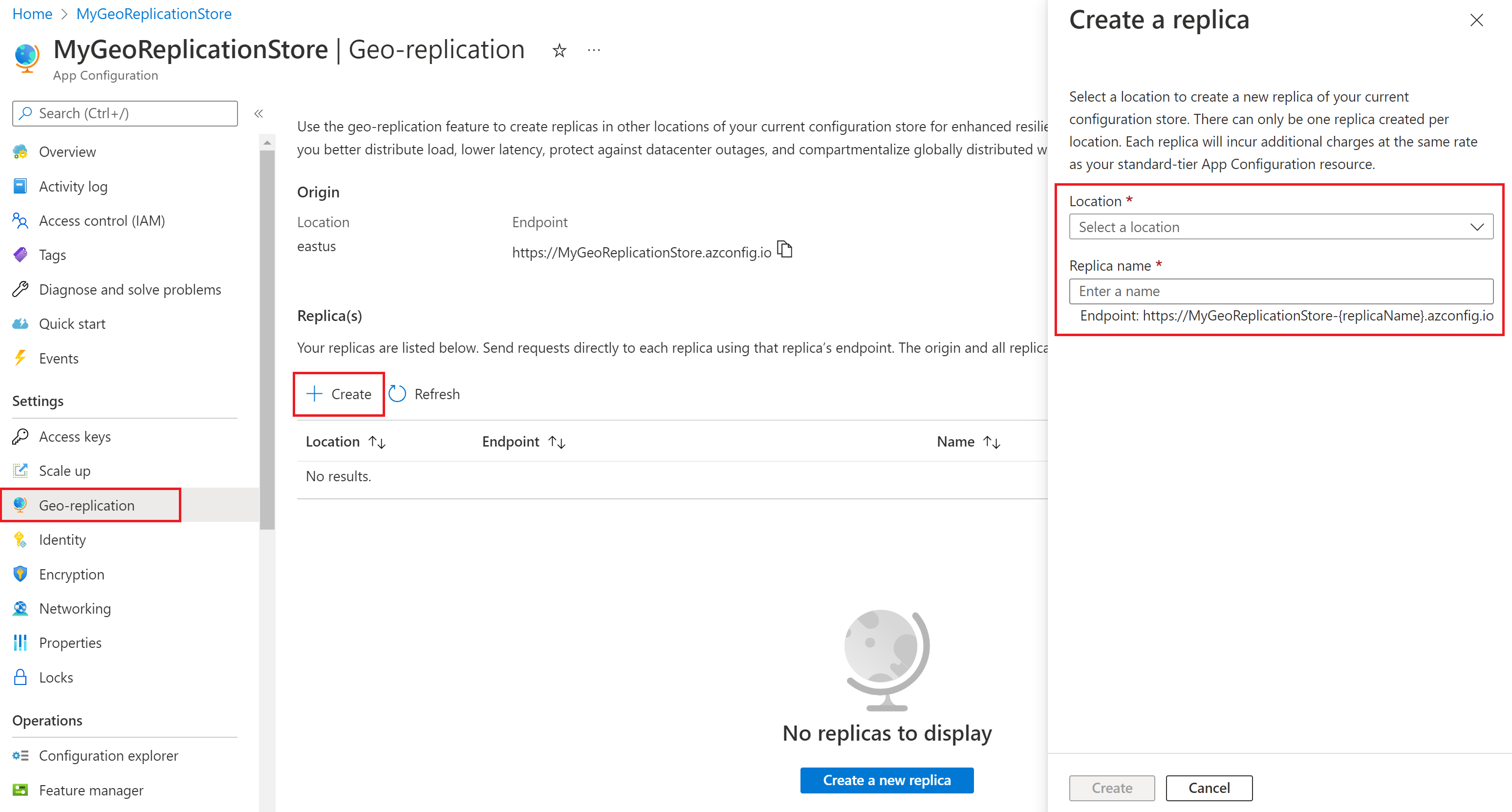
Selecteer Maken.
De nieuwe replica wordt nu weergegeven onder Replica('s). Controleer of de status van de replica geslaagd is, wat aangeeft dat de replica is gemaakt.
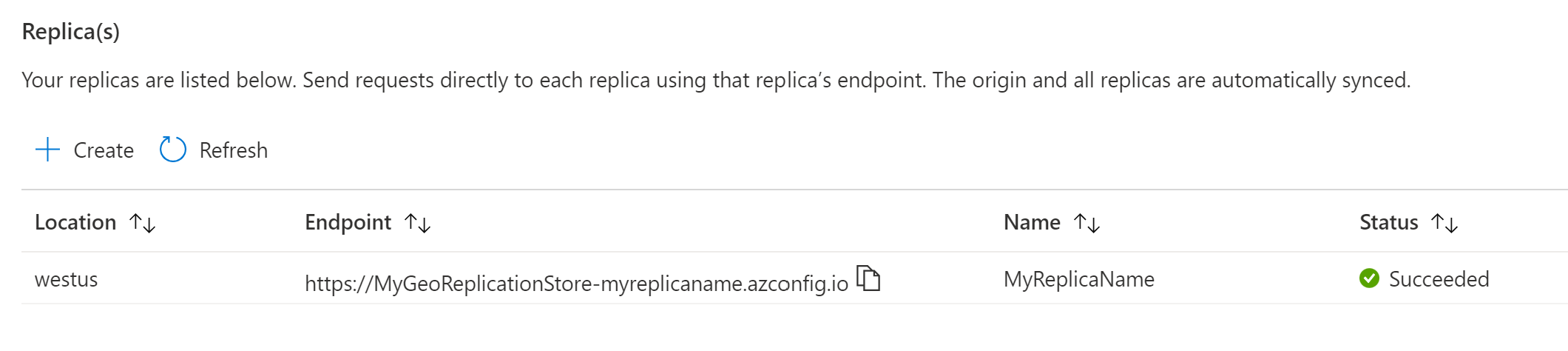
Een replica verwijderen
Als u een replica in de portal wilt verwijderen, volgt u de onderstaande stappen.
Selecteer geo-replicatie in uw App Configuration-archief onder Instellingen.
Selecteer onder Replica('s) de ... rechts van de replica die u wilt verwijderen. Selecteer Verwijderen in de vervolgkeuzelijst.

Controleer de naam van de replica die moet worden verwijderd en selecteer OK om te bevestigen.
Zodra het proces is voltooid, controleert u de lijst met replica's die de juiste replica heeft verwijderd.
Schaal en failover met replica's
Elke replica die u maakt, heeft het toegewezen eindpunt. Als uw toepassing zich op meerdere geografische locaties bevindt, kunt u elke implementatie van uw toepassing bijwerken op een locatie om verbinding te maken met de replica dichter bij die locatie, waardoor de netwerklatentie tussen uw toepassing en App Configuration wordt geminimaliseerd. Omdat elke replica een afzonderlijk aanvraagquotum heeft, helpt deze installatie ook de schaalbaarheid van uw toepassing terwijl deze groeit naar een gedistribueerde service met meerdere regio's.
Wanneer geo-replicatie is ingeschakeld en één replica niet toegankelijk is, kunt u uw toepassing failover naar een andere replica laten uitvoeren voor verbeterde tolerantie. App Configuration-providerbibliotheken bieden ingebouwde ondersteuning voor failovers door meerdere replica-eindpunten te accepteren. U kunt een lijst met uw replica-eindpunten opgeven in de volgorde van de meest voorkeurseindpunt naar het minst voorkeurseindpunt. Wanneer het huidige eindpunt niet toegankelijk is, voert de providerbibliotheek een failover uit naar een minder voorkeurseindpunt, maar probeert het van tijd tot tijd verbinding te maken met de meer voorkeurseindpunten. Wanneer er een meer voorkeurseindpunt beschikbaar komt, wordt het naar het eindpunt overgeschakeld voor toekomstige aanvragen.
Ervan uitgaande dat u een toepassing hebt met behulp van Azure-app Configuration, kunt u deze bijwerken als de volgende voorbeeldcode om te profiteren van de failoverfunctie. U kunt een lijst met eindpunten opgeven voor Microsoft Entra-verificatie of een lijst met verbindingsreeks s voor verificatie op basis van toegangssleutels.
Bewerk de aanroep naar de AddAzureAppConfiguration methode, die vaak wordt gevonden in het program.cs bestand van uw toepassing.
Verbinding maken met Microsoft Entra-id
configurationBuilder.AddAzureAppConfiguration(options =>
{
// Provide an ordered list of replica endpoints
var endpoints = new Uri[] {
new Uri("<first-replica-endpoint>"),
new Uri("<second-replica-endpoint>") };
// Connect to replica endpoints using Microsoft Entra authentication
options.Connect(endpoints, new DefaultAzureCredential());
// Other changes to options
});
Verbinding maken met Verbinding maken iontekenreeks
configurationBuilder.AddAzureAppConfiguration(options =>
{
// Provide an ordered list of replica connection strings
var connectionStrings = new string[] {
Environment.GetEnvironmentVariable("FIRST_REPLICA_CONNECTION_STRING"),
Environment.GetEnvironmentVariable("SECOND_REPLICA_CONNECTION_STRING") };
// Connect to replica endpoints using connection strings
options.Connect(connectionStrings);
// Other changes to options
});
Notitie
De failover-ondersteuning is beschikbaar als u versie 6.0.0 of hoger van een van de volgende pakketten gebruikt.
Microsoft.Extensions.Configuration.AzureAppConfigurationMicrosoft.Azure.AppConfiguration.AspNetCoreMicrosoft.Azure.AppConfiguration.Functions.Worker
De failover kan optreden als de App Configuration-provider de volgende voorwaarden in acht neemt.
- Ontvangt antwoorden met servicestatus niet beschikbaar (HTTP-statuscode 500 of hoger).
- Ervaringen met netwerkverbindingsproblemen.
- Aanvragen worden beperkt (HTTP-statuscode 429).
De failover vindt niet plaats voor clientfouten, zoals verificatiefouten.
Automatische replicadetectie
U kunt een of meer eindpunten opgeven van een App Configuration-archief met geo-replicatie waarvoor u wilt dat uw toepassing verbinding maakt of failover naartoe moet uitvoeren. Als geen van deze eindpunten toegankelijk is, kunnen de App Configuration-providerbibliotheken automatisch aanvullende replica's detecteren en proberen verbinding te maken met deze eindpunten. Met deze functie kunt u profiteren van geo-replicatie zonder dat u uw code hoeft te wijzigen of uw toepassing opnieuw hoeft te implementeren. Dit betekent dat u geo-replicatie kunt inschakelen of extra replica's kunt toevoegen, zelfs nadat uw toepassing is geïmplementeerd.
De automatisch gedetecteerde replica's worden willekeurig geselecteerd en gebruikt. Als u een voorkeur hebt voor specifieke replica's, kunt u expliciet hun eindpunten opgeven. Deze functie is standaard ingeschakeld, maar u kunt de volgende voorbeeldcode raadplegen om deze uit te schakelen.
Bewerk de aanroep naar de AddAzureAppConfiguration methode, die vaak wordt gevonden in het program.cs bestand van uw toepassing.
configurationBuilder.AddAzureAppConfiguration(options =>
{
// Disable automatic replica discovery
options.ReplicaDiscoveryEnabled = false;
// Other changes to options
});
Notitie
De automatische ondersteuning voor replicadetectie is beschikbaar als u versie 7.1.0 of hoger van een van de volgende pakketten gebruikt.
Microsoft.Extensions.Configuration.AzureAppConfigurationMicrosoft.Azure.AppConfiguration.AspNetCoreMicrosoft.Azure.AppConfiguration.Functions.Worker
Volgende stappen
Feedback
Binnenkort: Gedurende 2024 worden GitHub Issues uitgefaseerd als het feedbackmechanisme voor inhoud. Dit wordt vervangen door een nieuw feedbacksysteem. Ga voor meer informatie naar: https://aka.ms/ContentUserFeedback.
Feedback verzenden en bekijken voor